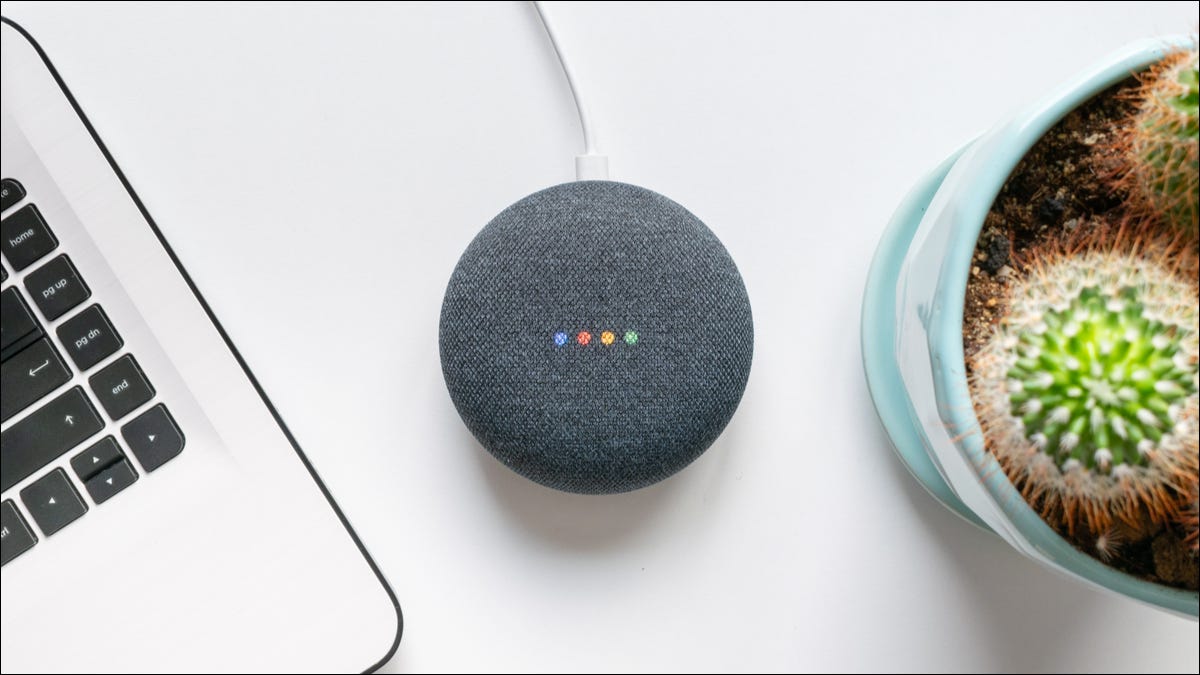
Los parlantes y pantallas inteligentes del Asistente de Google son fáciles de usar para los niños, pero es posible que no desee que siempre tengan acceso. Afortunadamente, puede restringir cuándo se habilitarán los comandos de voz. Le mostraremos cómo hacerlo.
Esta función es especialmente útil para esos momentos del día en los que no desea que sus hijos puedan usar un altavoz inteligente Google Nest o Google Home. Por ejemplo, si tiene un altavoz en su habitación , probablemente no quiera que lo usen cuando se supone que deben estar durmiendo.
Para comenzar, abra la aplicación Google Home en su iPhone , iPad o dispositivo Android . Desplácese hacia abajo y seleccione el altavoz inteligente o la pantalla que desea controlar.
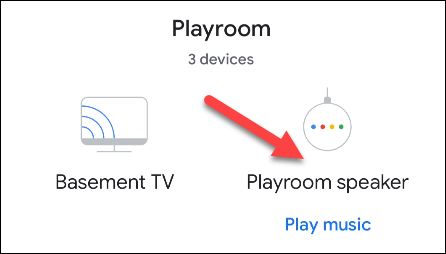
A continuación, toque el ícono de ajustes en la parte superior derecha para abrir la Configuración.
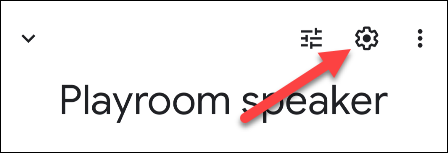
Dirígete a «Notificaciones y bienestar digital».
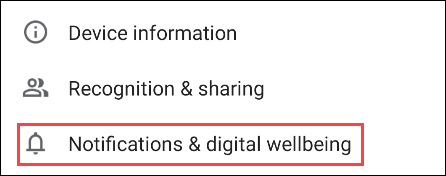
Finalmente, seleccione «Bienestar digital». Serás guiado a través de un par de pantallas de presentación.
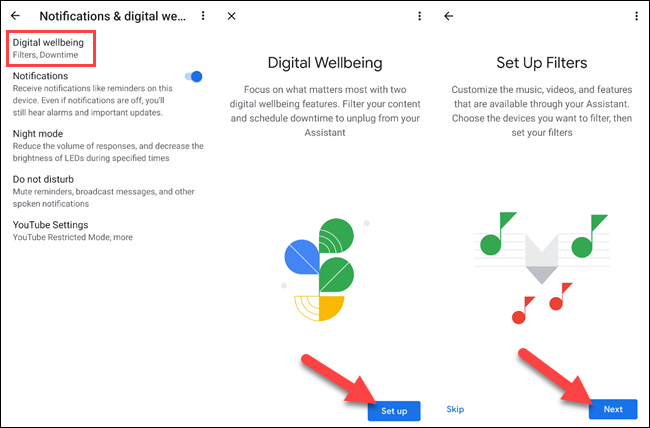
Queremos la configuración de «Tiempo de inactividad», pero primero tendrá que pasar por «Filtros».
Es una buena idea configurar esto si tiene hijos, pero puede omitirlo hasta llegar a «Tiempo de inactividad» si solo desea restringir el acceso en ciertos momentos.
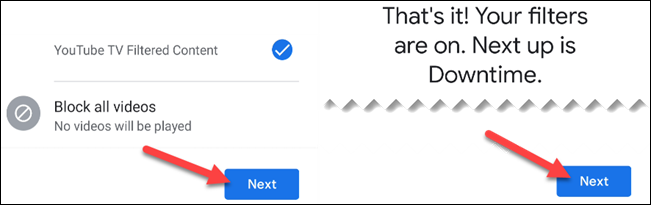
Seleccione «Configurar» para continuar con la configuración del tiempo de inactividad.
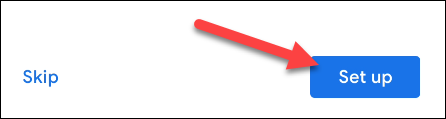
El tiempo de inactividad bloqueará todas las respuestas, la música y los videos, pero las alarmas y los temporizadores seguirán funcionando. Presiona «Siguiente».
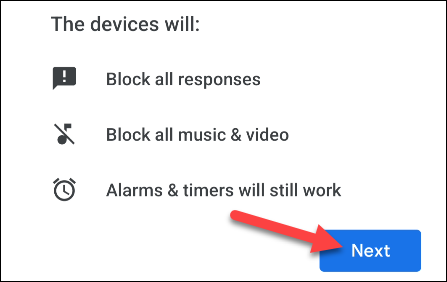
Lo primero que debe decidir es a quién desea que se aplique la configuración de tiempo de inactividad. Puede seleccionar una de las dos opciones aquí:
- Todos : Todos.
- Solo cuentas supervisadas e invitados: «Cuentas supervisadas» son cuentas configuradas en Family Link para ser supervisadas. Los «invitados» son cualquier persona no reconocida por Voice Match.
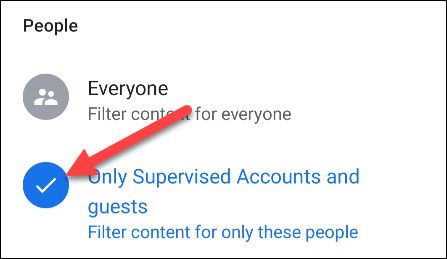
Desplácese hacia abajo y seleccione cualquier otro dispositivo al que le gustaría que se aplique el tiempo de inactividad, luego toque «Siguiente».
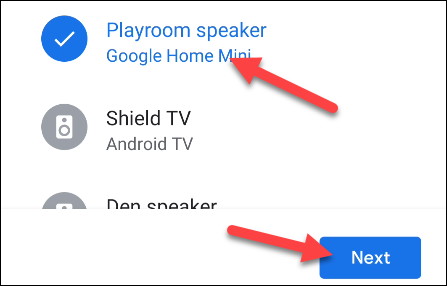
Ahora puede usar uno de los horarios preestablecidos o elegir sus propios días. Toca «Siguiente» cuando hayas terminado.
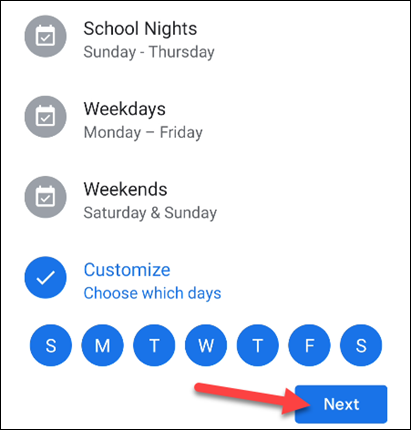
Seleccione la hora de inicio y finalización del tiempo de inactividad y luego toque «Siguiente».
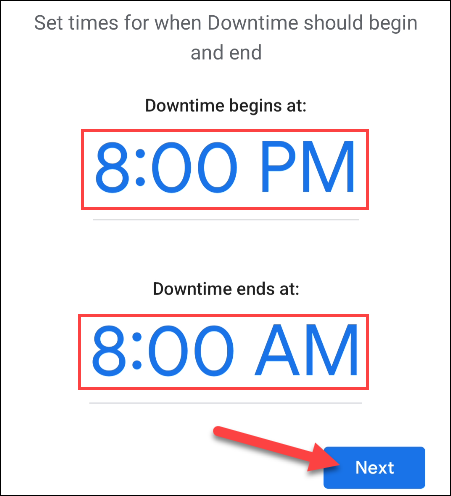
Toca «Listo» para terminar.
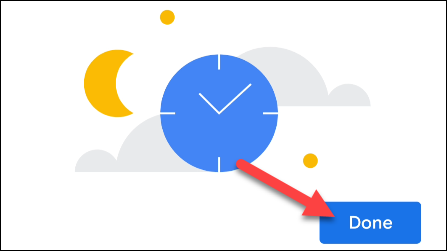
¡Eso es! Sus hijos no podrán interactuar con los parlantes o pantallas inteligentes del Asistente de Google durante este tiempo. ¡No más sesiones improvisadas nocturnas cuando se supone que deben estar durmiendo!


